使用过演示文稿的朋友们都知道,常常会在幻灯片的内容上使用超链接可以快速翻到需要的那一页幻灯片。下面小编就来告诉大家如何在WPS演示中使用超链接的命令,一起来看看吧。新建默认模板wps演示文稿,内容版式为空白版式。单击在线素材中的目录项,单击目录选项卡,选中其中一种目录,右击选择快捷菜单中的“插入&rd......
WPS excel如何制作双行工资条
WPS教程
2021-11-13 10:58:18
在利用WPS表格和Excel进行办公的时候,经常会涉及到工资条的制作,尤其是人力部门的小伙伴,之前也教过大家好几种单行工资条的做法,那么你知道行的工资条应该怎么制作吗?一起来学习一下。

如何制作双行工资条
我们可以看到下图是一个双行表头的工资表,我们就以此为例制作双行工资条。
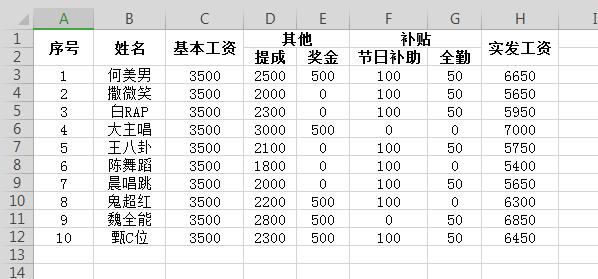
首先我们将表头复制到原表格的下方,在序号列输入1。在姓名列运用VLOOKUP函数和COLUMN函数的嵌套来实现数据的匹配。在姓名列下的第一个单元格输入公式=VLOOKUP($A17,$A$1:$H$12,COLUMN(),0) ,(具体的数据以自己的表格为准)输入完毕后,敲击回车键得出匹配结果。
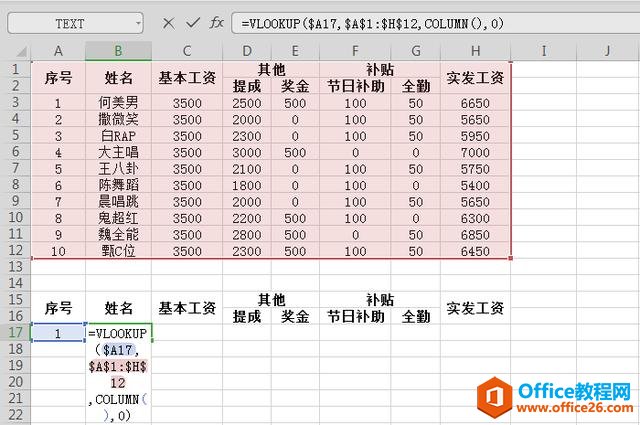
单击单元格,将鼠标放置在单元格右下角,光标变为黑色十字时,向右拖动鼠标填充整行。
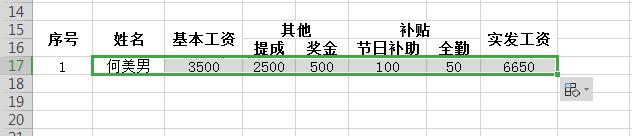
我们都知道工资条人员之间一般都有一个空行,所以我们在选中数据区域外再多选中一个空行,向下拖拽填充柄,实现其他数据的录入。
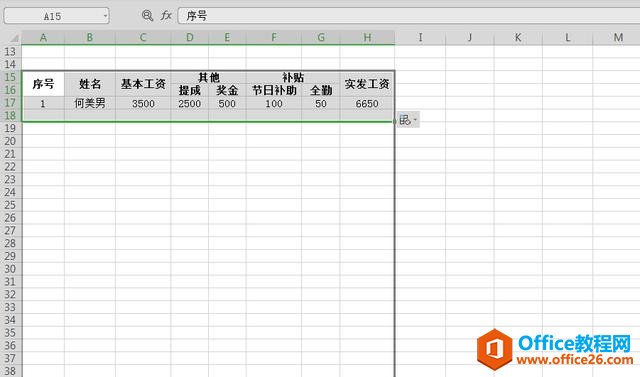
拖拽完毕后,双行工资表就完成啦~
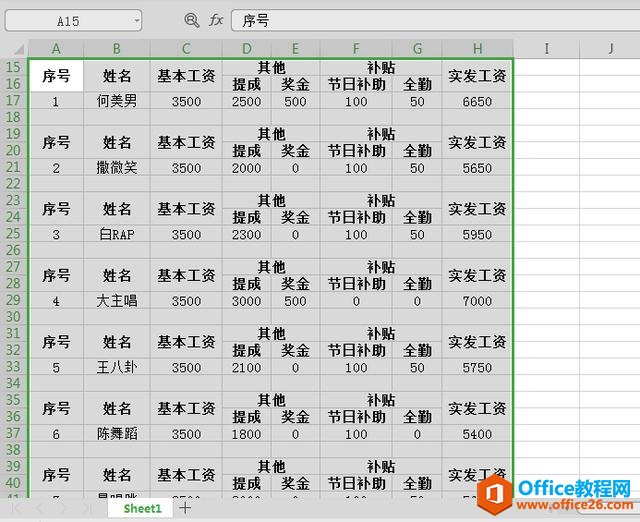
在WPS表格和Excel中,制作双行工资条的方法你学会了吗?自己动手试试吧!
标签: excel制作双行工资条
上一篇:PPT如何动画制作 下一篇:WPS 如何创建文本框链接
相关文章





